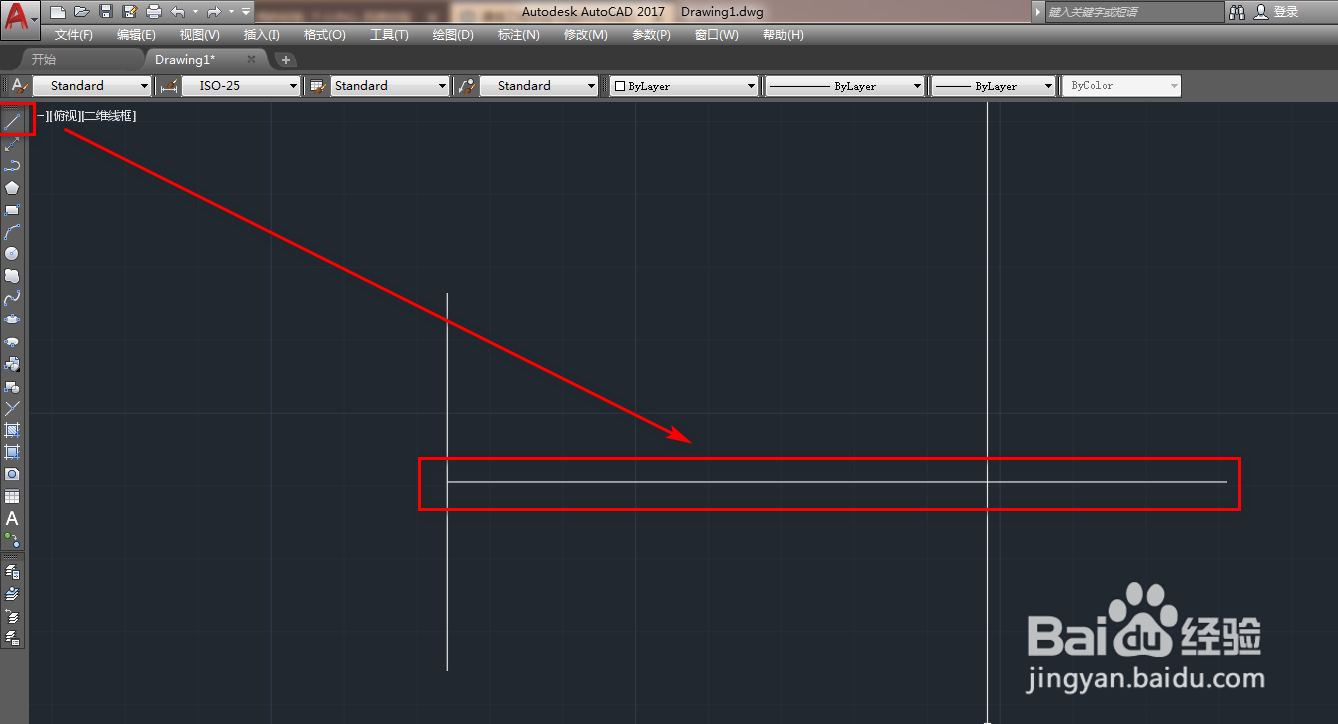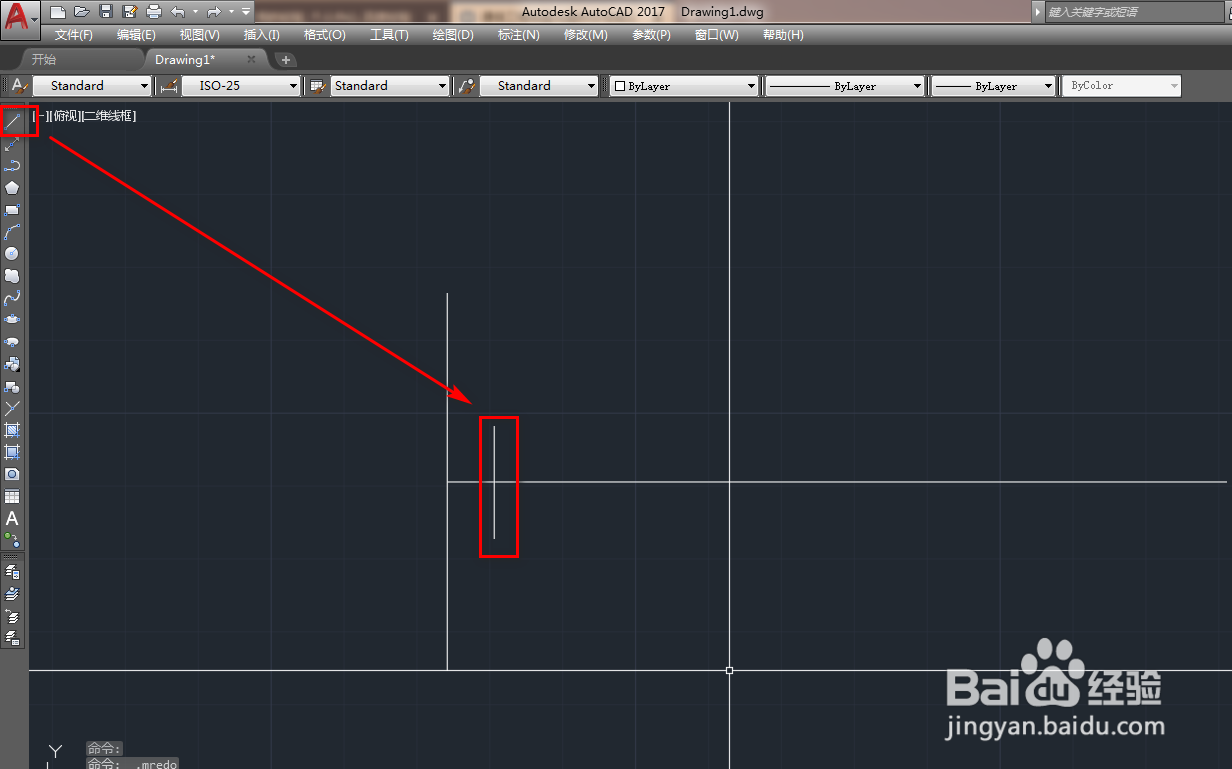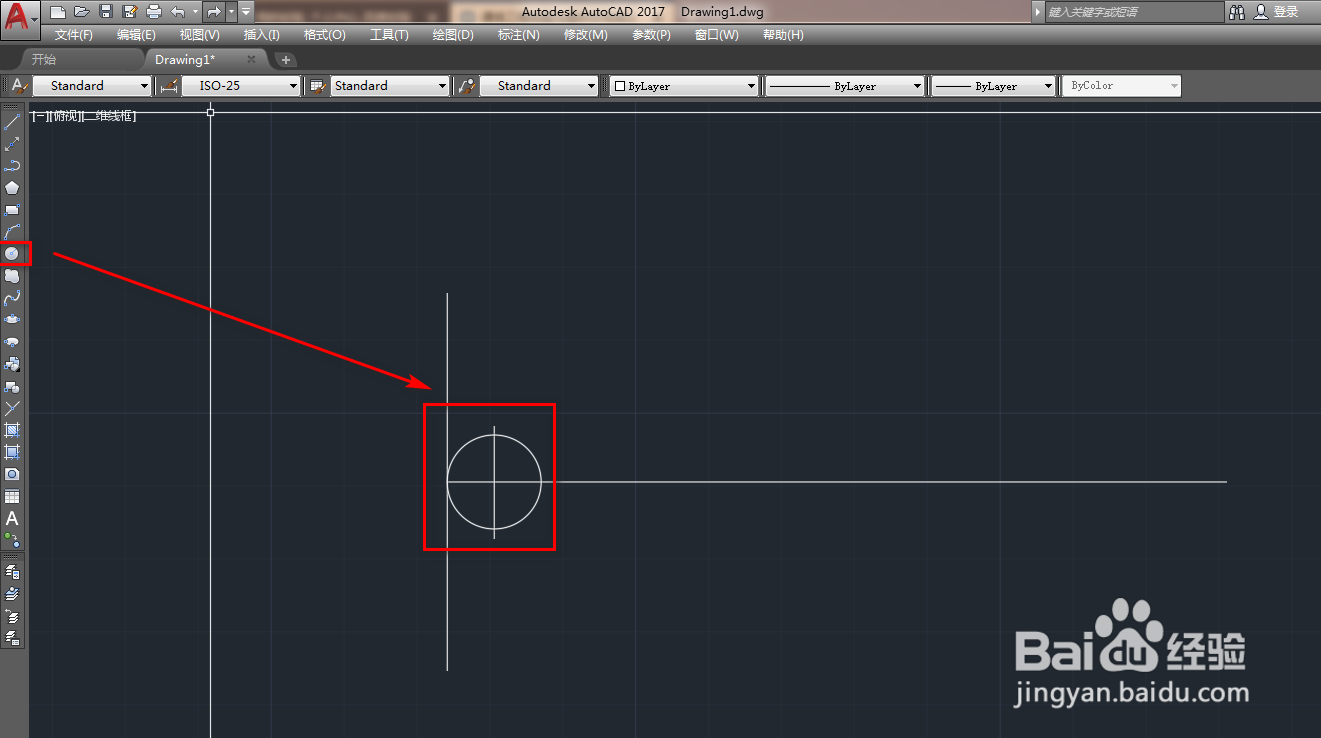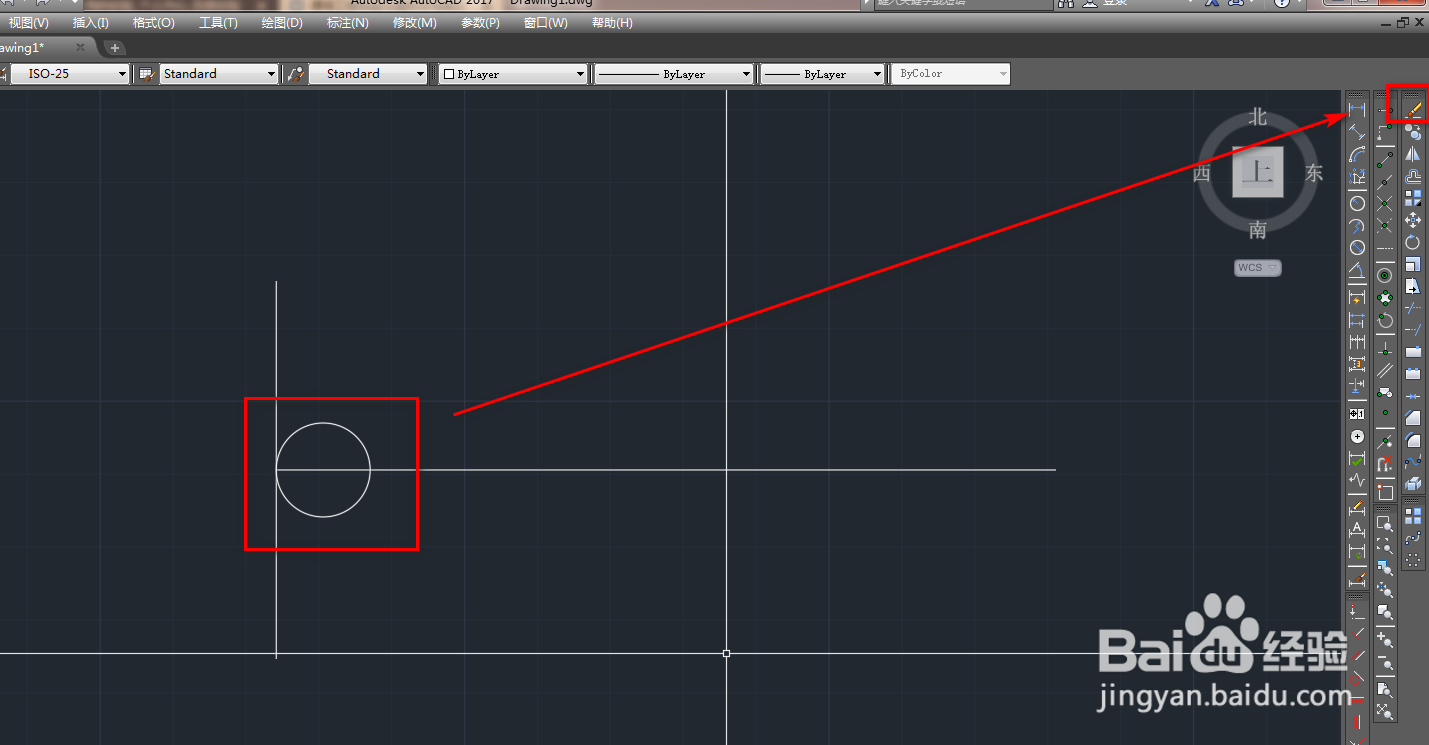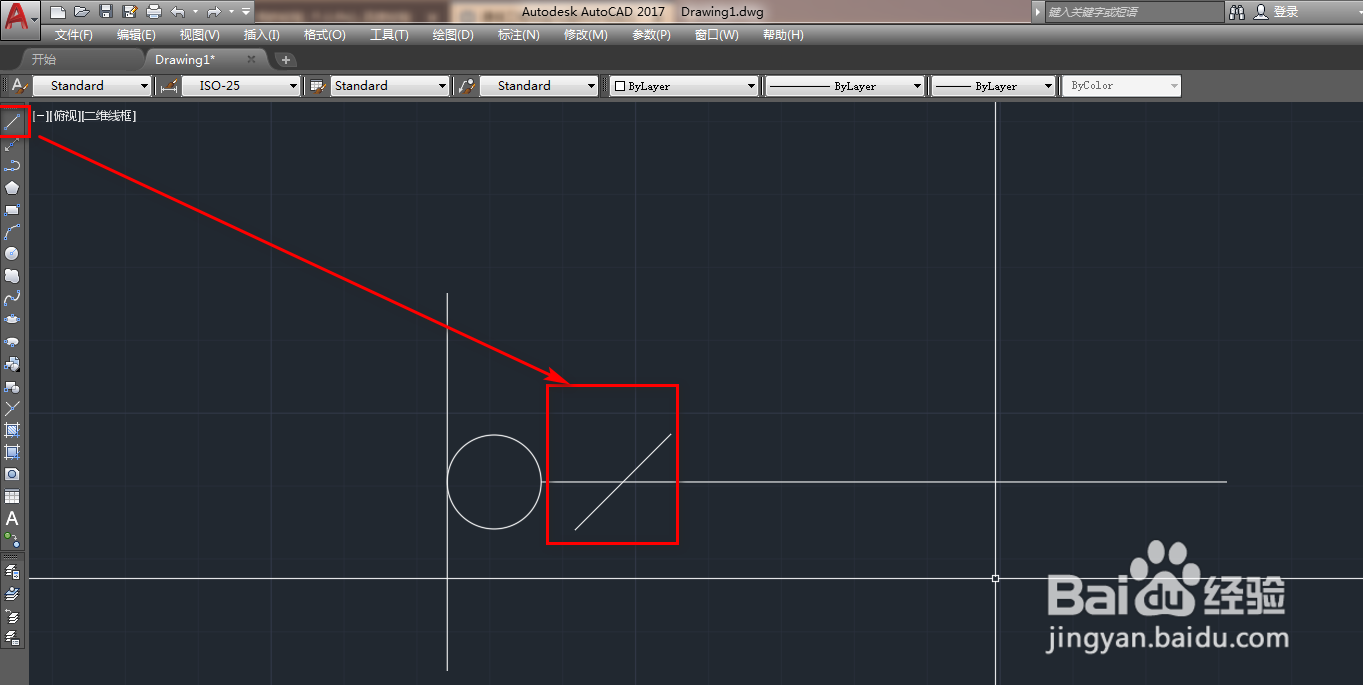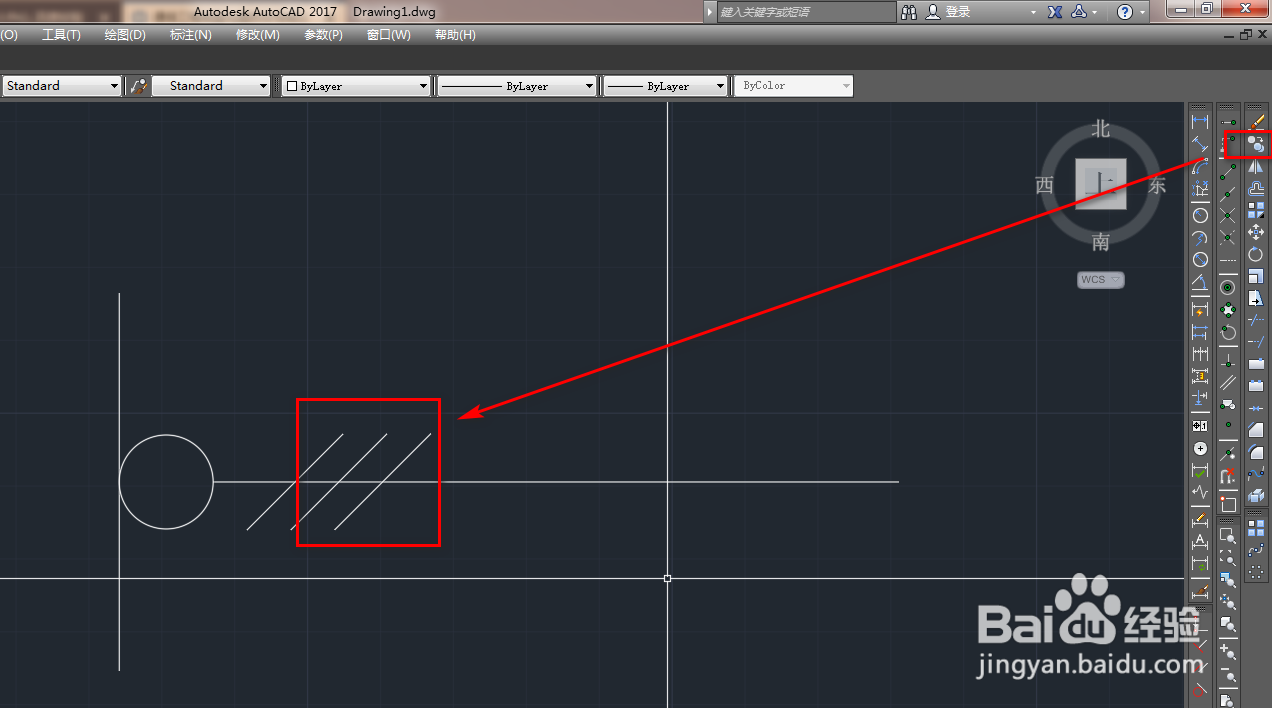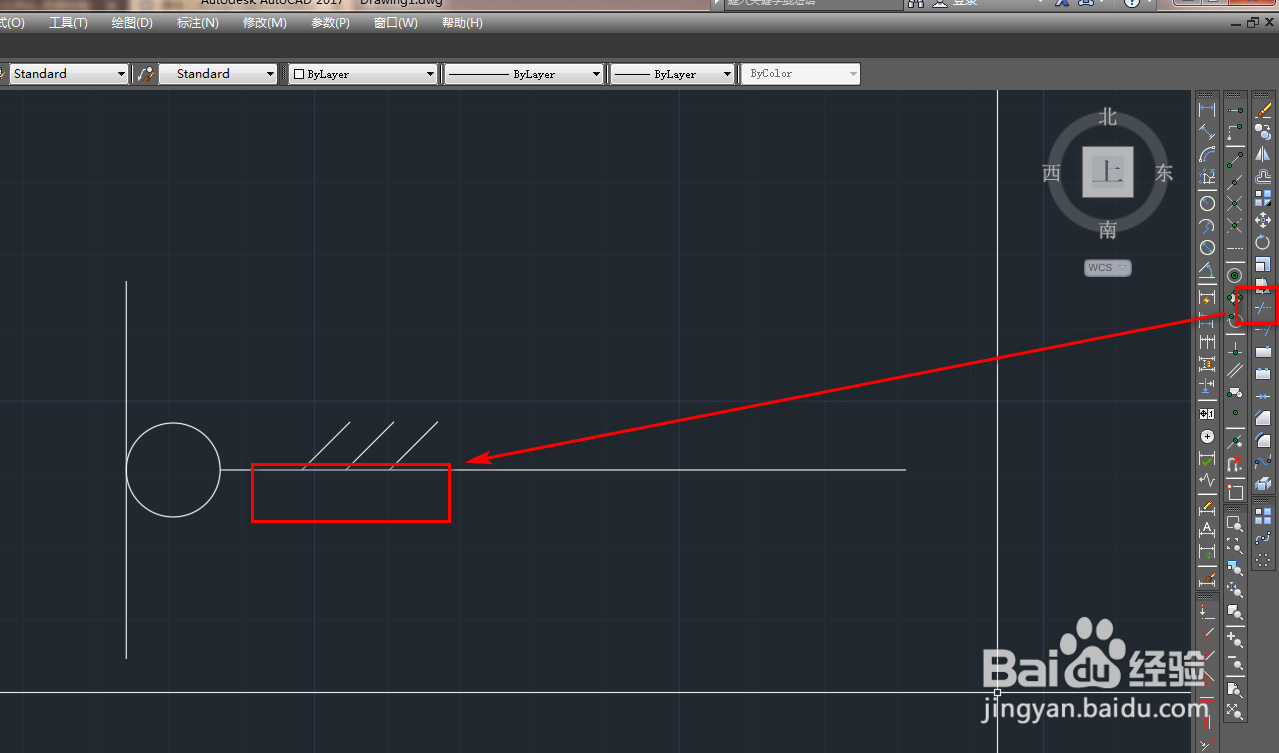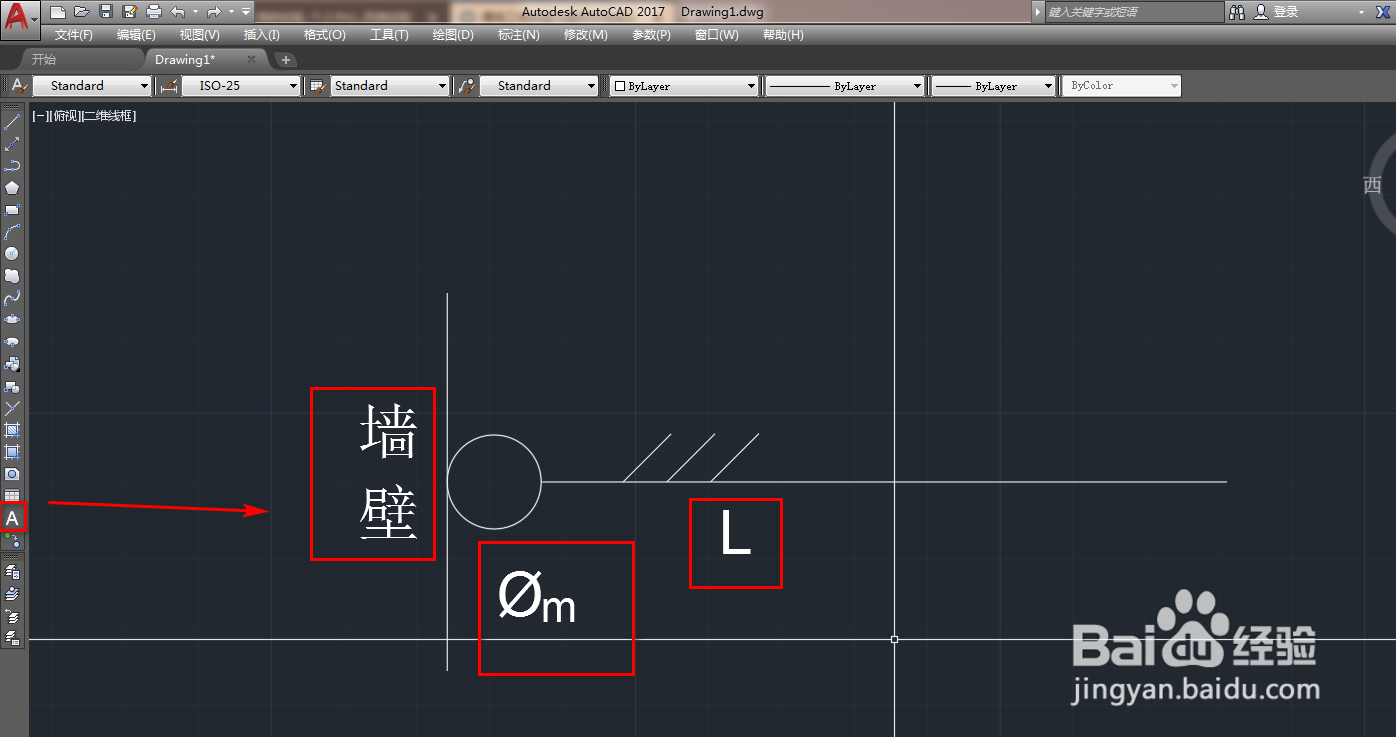使用CAD绘制墙壁引上图块
1、打开CAD,使用直线工具,绘制一条竖线,如下图。
2、使用直线工具绘制一条横线,如下图。
3、再次使用直线工具绘制一条辅助线,如下图。
4、以交点为圆心,使用圆工具绘制一个圆人,如下图。
5、使用删除工具,将辅助线删除,如下图。
6、使用修剪工具,将圆内的横线修剪掉,如下图。
7、使用直线工具,绘制一条斜线,如下图。
8、使用复制工具,复制两条斜线,如下图。
9、再次使用修剪工具,将横线下方的斜线修剪掉,如下图。
10、使用多行文字工具,在作图区合适位置插入文字,如下图。
声明:本网站引用、摘录或转载内容仅供网站访问者交流或参考,不代表本站立场,如存在版权或非法内容,请联系站长删除,联系邮箱:site.kefu@qq.com。